టెలిగ్రామ్ సురక్షిత కమ్యూనికేషన్ కోసం 'రహస్య చాట్'తో సహా అనేక లక్షణాలను అందిస్తుంది. ఈ ఎంపిక గరిష్ట గోప్యత కోసం ఎండ్-టు-ఎండ్ ఎన్క్రిప్షన్ను అందిస్తుంది. అయితే, మీరు ఏదో ఒక సమయంలో రహస్య చాట్ను తొలగించాలనుకోవచ్చు. టెలిగ్రామ్లో రహస్య చాట్ను ఎలా తొలగించాలో ఈ కథనం మీకు చూపుతుంది, మీ రహస్య సంభాషణలను పూర్తిగా తీసివేసేలా చేస్తుంది.

కాబట్టి, వివిధ పరికరాలలో మీ టెలిగ్రామ్ చాట్లను శుభ్రం చేయడానికి చదవండి.
టెలిగ్రామ్ సీక్రెట్ చాట్ను తొలగించడానికి సులభమైన మార్గం
మీరు టెలిగ్రామ్ నుండి లాగ్ అవుట్ చేసినప్పుడు, మీ అన్ని రహస్య చాట్లు మీ పరికరం నుండి స్వయంచాలకంగా తొలగించబడతాయి. ఆ సంభాషణలలో భాగస్వామ్యం చేయబడిన ఏవైనా సందేశాలు, ఫైల్లు లేదా మీడియా ఇకపై మీ పరికరం నుండి ప్రాప్యత చేయబడదు. ఇది గోప్యత మరియు భద్రత యొక్క అదనపు పొరను అందిస్తుంది, ఎవరైనా మీ పరికరానికి యాక్సెస్ని పొందినప్పటికీ మీ రహస్య చాట్లను తిరిగి పొందలేమని నిర్ధారిస్తుంది.
మీ టెలిగ్రామ్ ఖాతా నుండి ఎలా లాగ్ అవుట్ చేయాలో ఇక్కడ ఉంది:
- తెరవండి టెలిగ్రామ్ అప్లికేషన్.

- స్క్రీన్ దిగువన ఉన్న సెట్టింగ్ల చిహ్నాన్ని నొక్కండి.
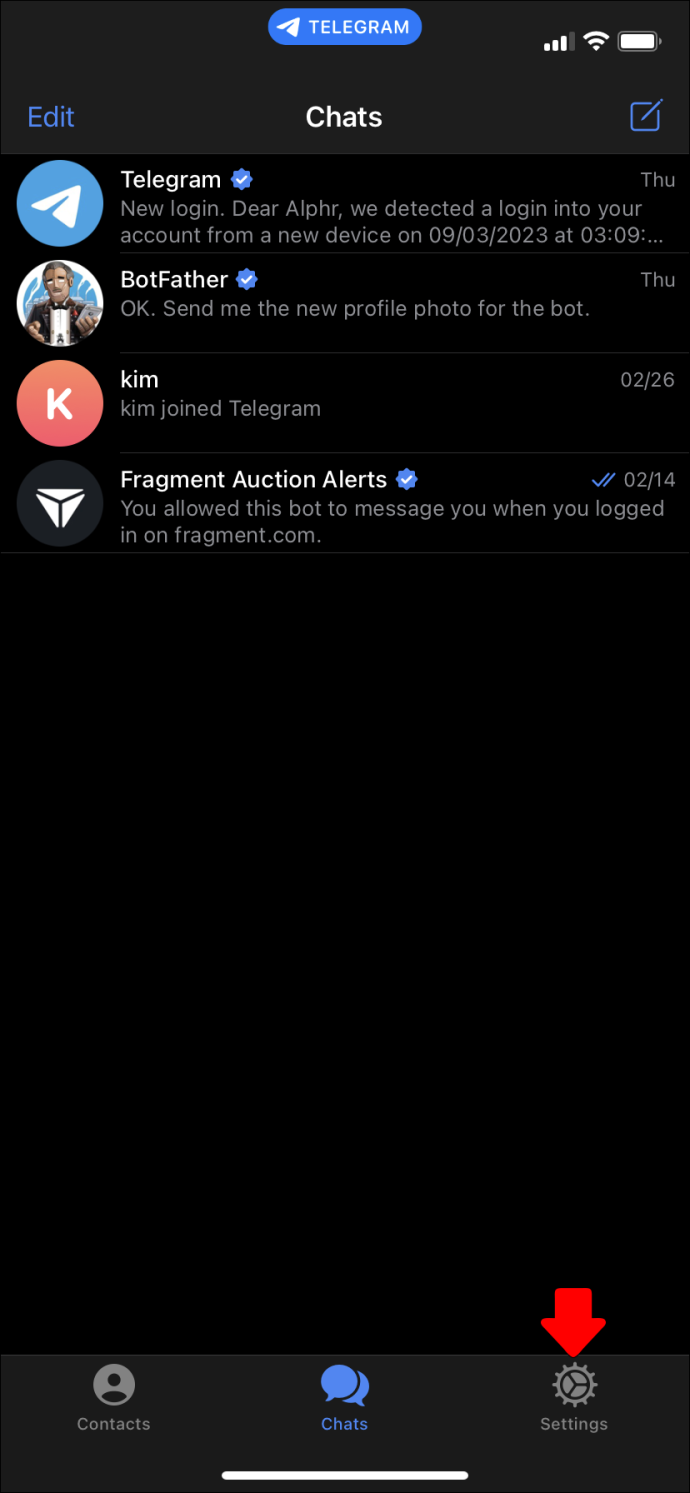
- ఎగువ కుడి మూలలో ఉన్న 'సవరించు' బటన్పై క్లిక్ చేయండి.
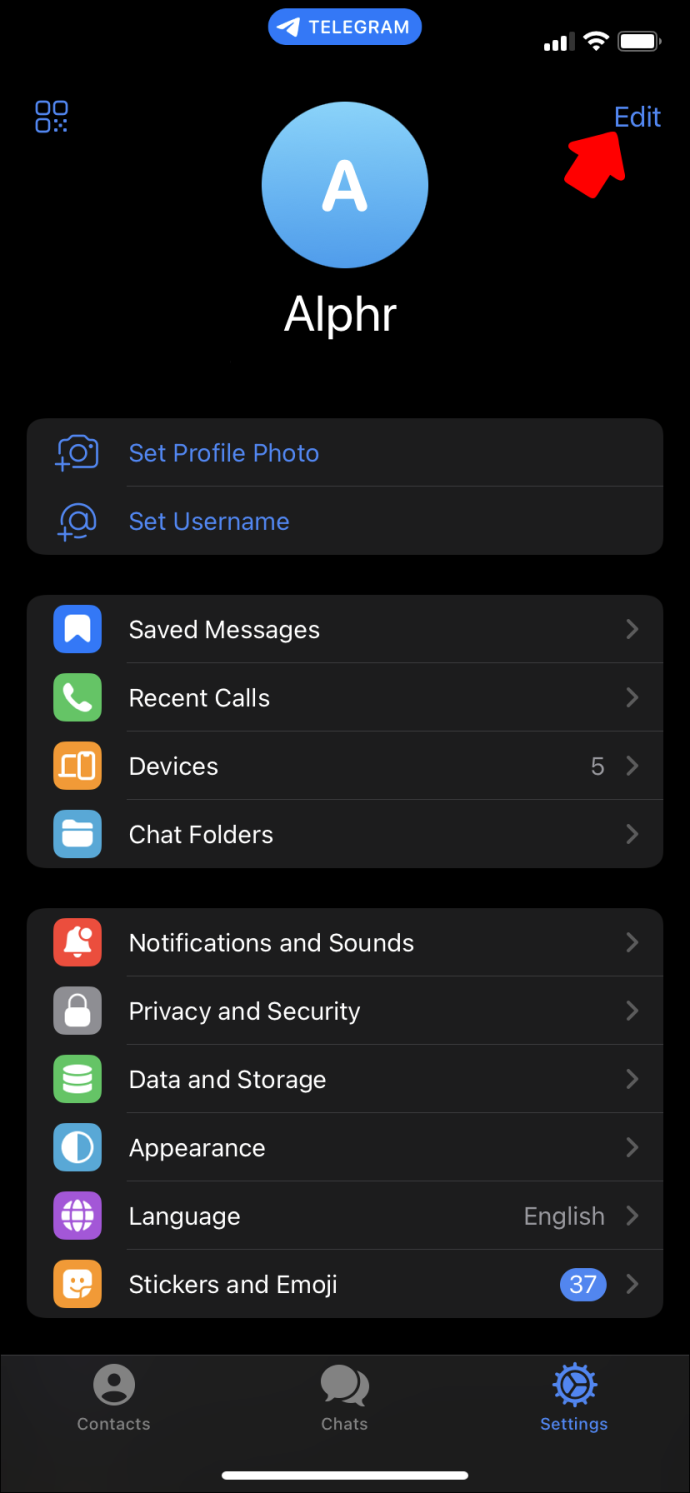
- 'లాగ్ అవుట్' బటన్ కోసం చూడండి మరియు దానిపై క్లిక్ చేయండి.
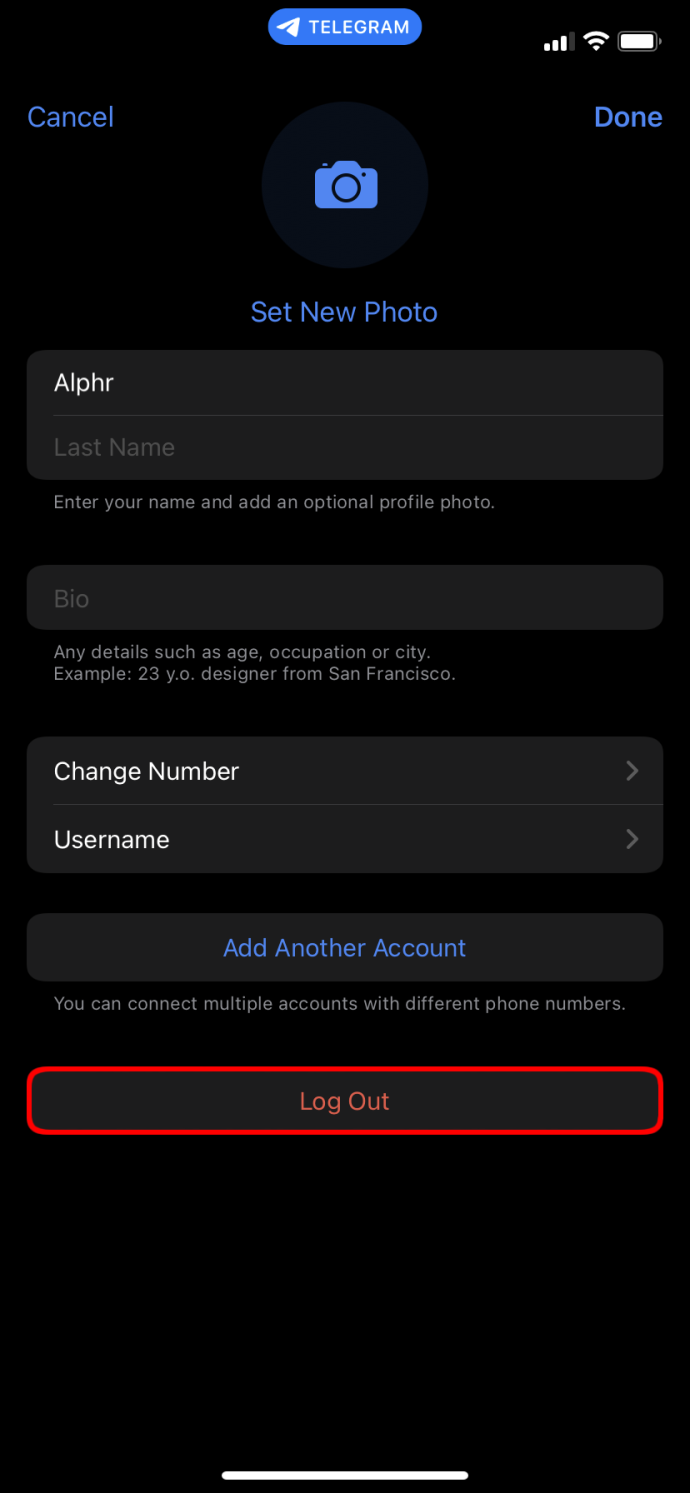
- 'లాగ్ అవుట్' బటన్ను మళ్లీ నొక్కండి మరియు చర్యను నిర్ధారించండి.
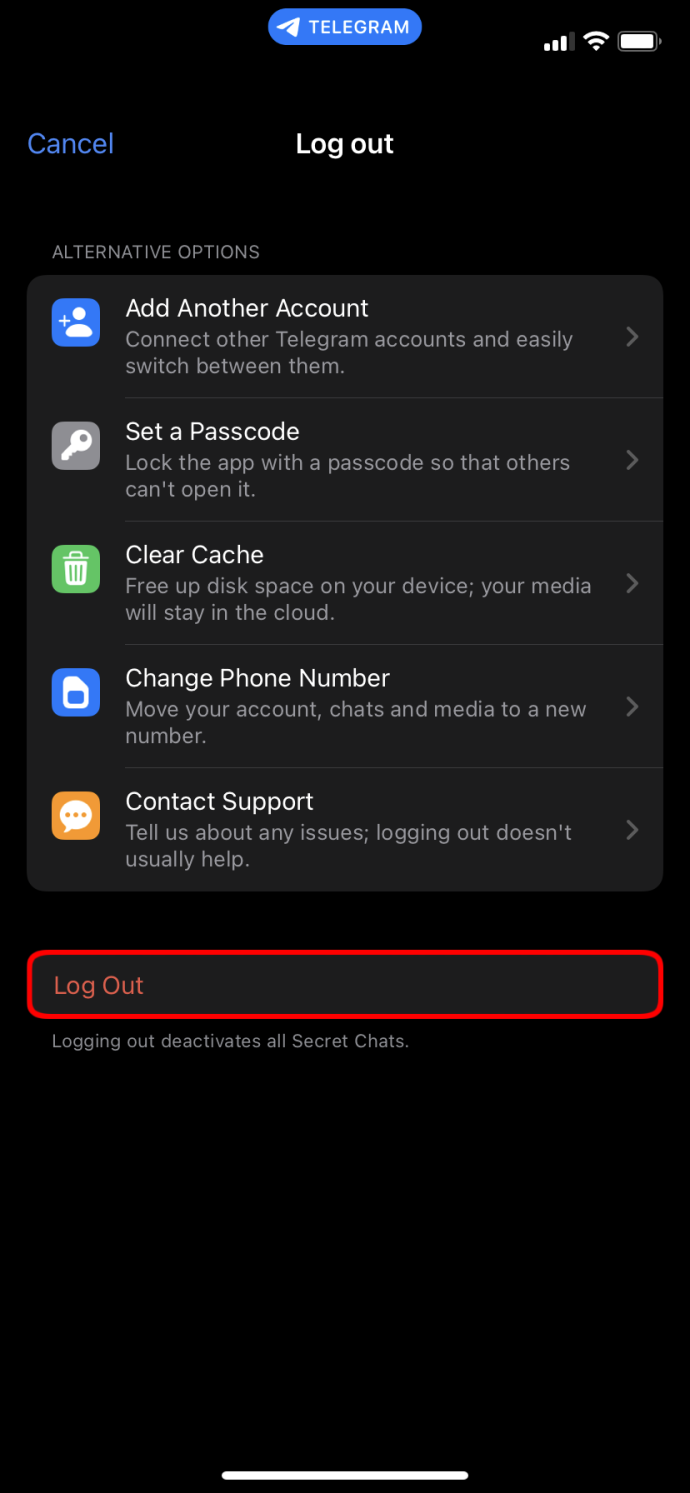
మీరు తిరిగి లాగిన్ చేసినప్పుడు, మీరు ఉపయోగించడాన్ని కొనసాగించాలనుకుంటున్న ఏవైనా రహస్య చాట్లను మీరు మళ్లీ సృష్టించాలి. మీరు అన్ని రహస్య చాట్లను ఒకేసారి తొలగించాలనుకుంటే ఈ ఎంపిక సహాయపడుతుంది. నిర్దిష్ట రహస్య చాట్లను తీసివేయడానికి, క్రింది అధ్యాయాలలోని దశలను అనుసరించండి.
మీ ఆండ్రాయిడ్ని ఉపయోగించి టెలిగ్రామ్ సీక్రెట్ చాట్ను ఎలా తొలగించాలి
మీ పరికరాన్ని బట్టి టెలిగ్రామ్లో రహస్య చాట్ను తొలగించడానికి మీరు నిర్దిష్ట చర్యలు తీసుకోవాలి. Android పరికరాల కోసం మీరు చేయవలసినవి ఇక్కడ ఉన్నాయి:
- తెరవండి టెలిగ్రామ్ యాప్ మరియు మీరు తొలగించాలనుకుంటున్న రహస్య చాట్ను కనుగొనండి.
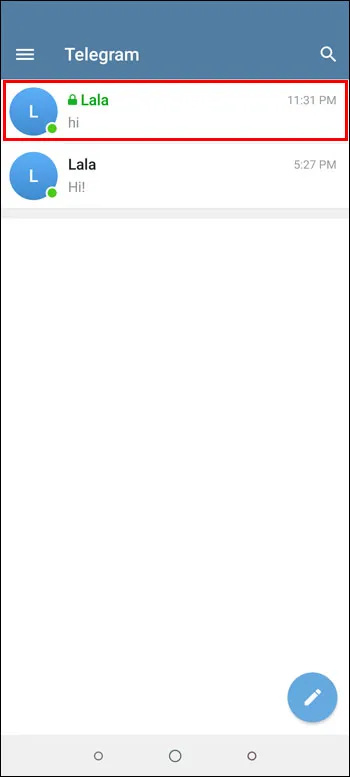
- మీరు రహస్య చాట్ని కనుగొన్న తర్వాత, మెను కనిపించే వరకు దాన్ని నొక్కి పట్టుకోండి.
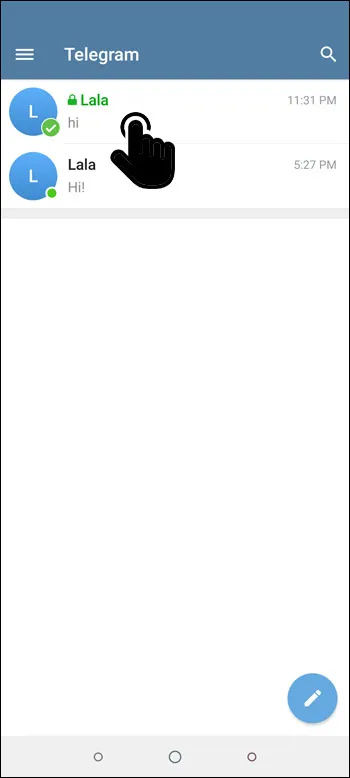
- 'తొలగించు' ఎంపికను ఎంచుకోండి.
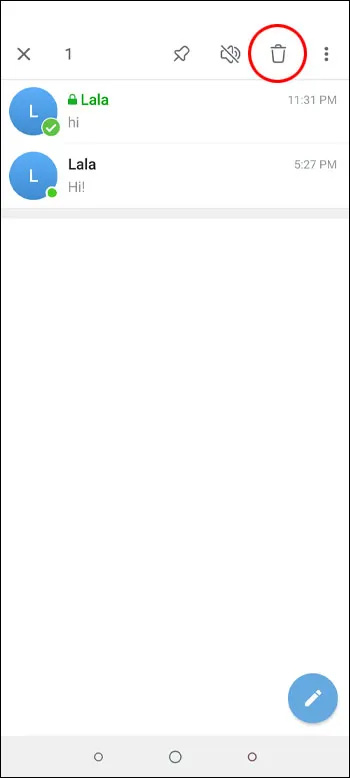
- మీ Android ఫోన్ మరియు గ్రహీత పరికరంలో రహస్య చాట్ను తీసివేయడానికి 'తొలగించు'ని నొక్కడం ద్వారా తొలగింపును నిర్ధారించండి.
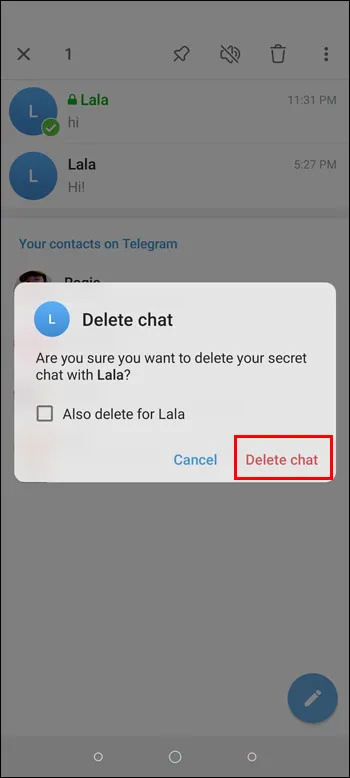
మీ ఐఫోన్లో టెలిగ్రామ్ సీక్రెట్ చాట్ను ఎలా తొలగించాలి
టెలిగ్రామ్ రహస్య చాట్లు పరికరానికి సంబంధించినవి అని గమనించడం ముఖ్యం. ఒక పరికరంలో రహస్య చాట్ని ప్రారంభించడం అంటే అది ఆ పరికరంలో మాత్రమే యాక్సెస్ చేయగలదని అర్థం. లాగ్ అవుట్ చేయడం వలన అన్ని రహస్య చాట్లు పోతాయి. అయితే, మీరు ఒకే పరిచయంతో బహుళ రహస్య చాట్లను ప్రారంభించవచ్చు.
మీ iPhoneలో రహస్య చాట్ను తొలగించడానికి, ఈ దశలను అనుసరించండి:
నెట్ఫ్లిక్స్ పొందడానికి మీకు స్మార్ట్ టీవీ అవసరమా?
- తెరవండి టెలిగ్రామ్ యాప్ మీ iPhoneలో.

- మీరు తొలగించాలనుకుంటున్న రహస్య చాట్ను గుర్తించండి.

- ఎరుపు రంగు 'తొలగించు' బటన్ను బహిర్గతం చేయడానికి రహస్య చాట్లో ఎడమవైపుకు స్వైప్ చేయండి.
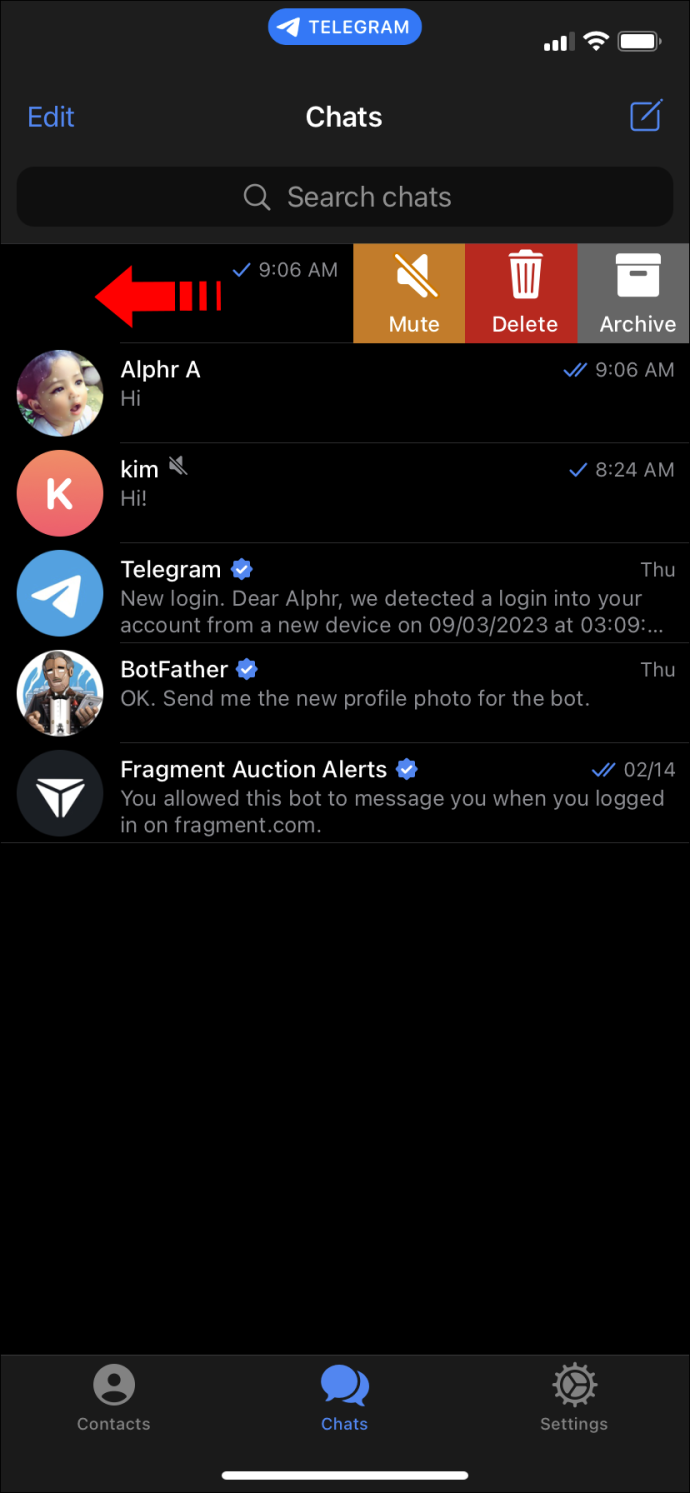
- డిలీట్ ఆప్షన్పై నొక్కండి.
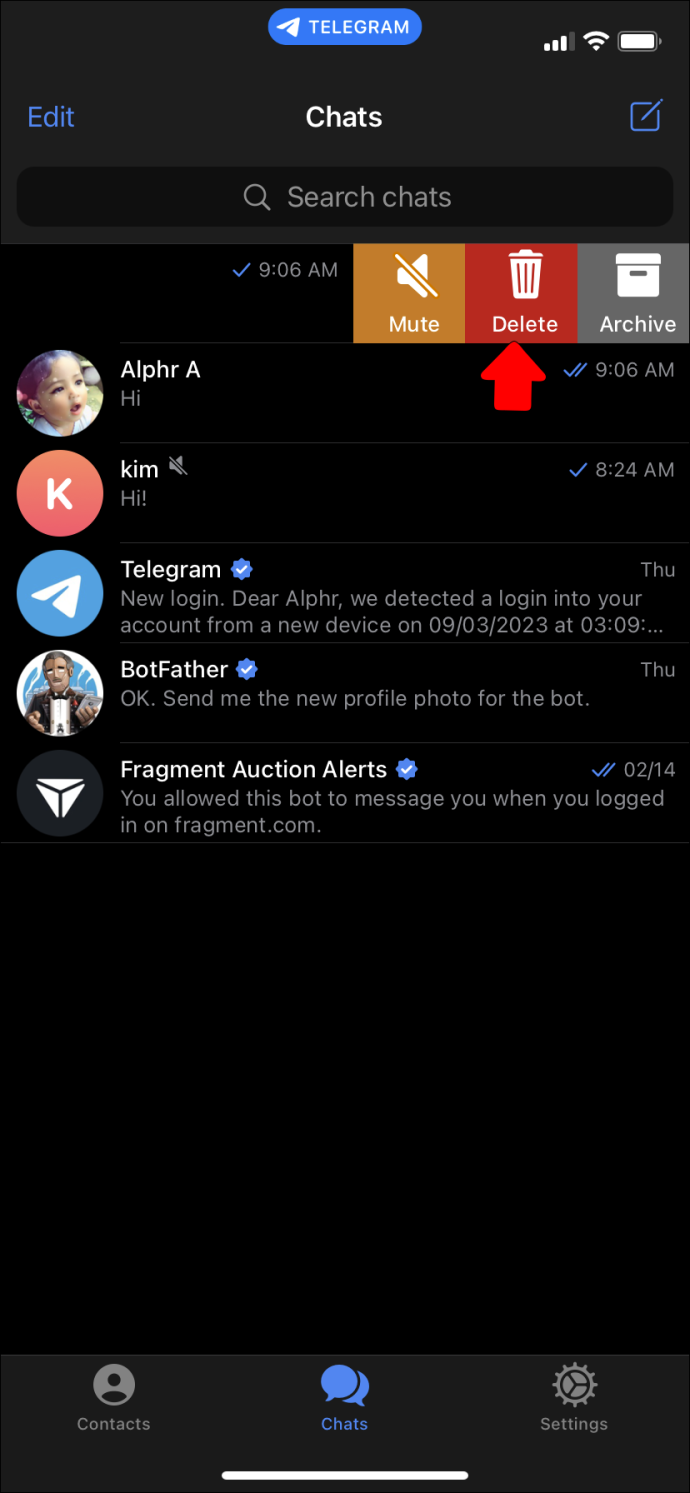
- పాప్-అప్ విండోలో రహస్య చాట్ తొలగింపును నిర్ధారించండి.
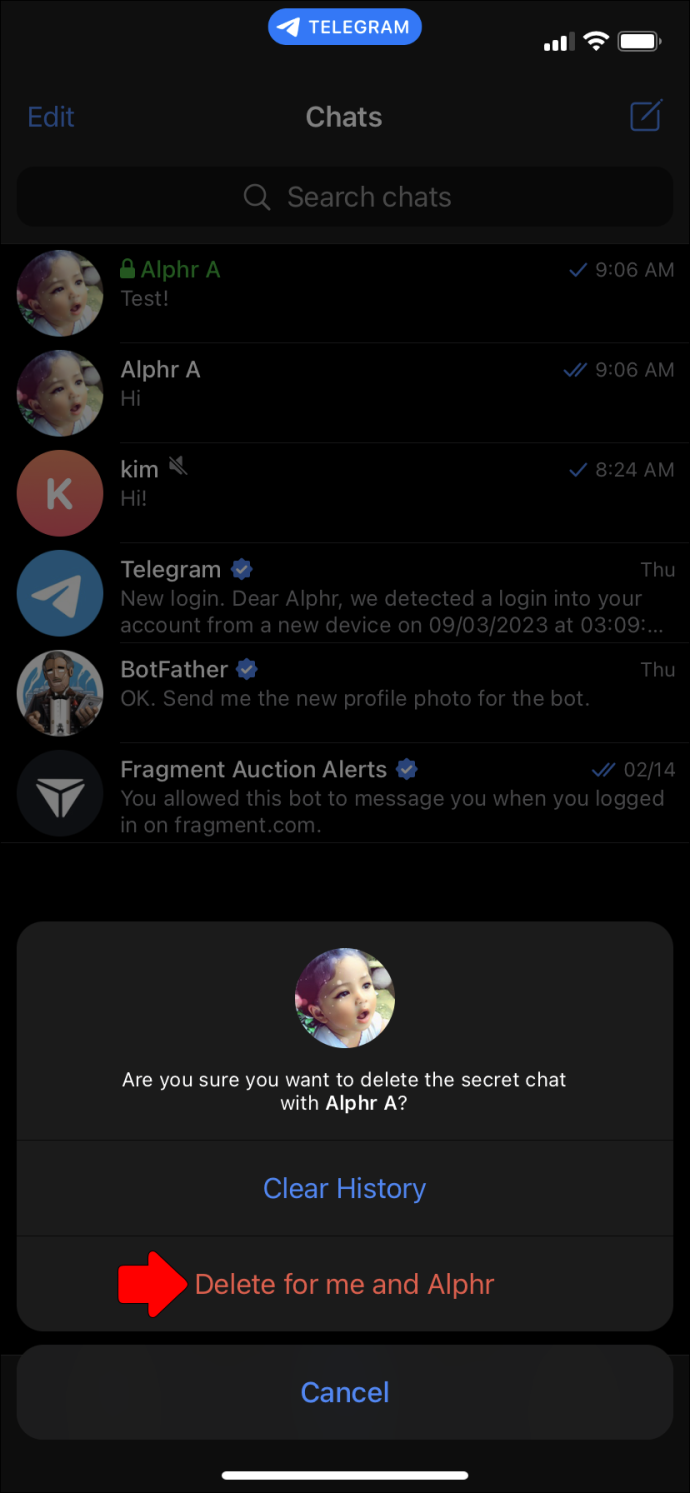
రహస్య చాట్ను తొలగించడం వలన అది మీ మరియు గ్రహీత పరికరాల నుండి తీసివేయబడుతుంది.
మీ డెస్క్టాప్ కంప్యూటర్ని ఉపయోగించి టెలిగ్రామ్ సీక్రెట్ చాట్ను ఎలా తొలగించాలి
ప్రస్తుతం, టెలిగ్రామ్ డెస్క్టాప్ మరియు టెలిగ్రామ్ వెబ్ రహస్య చాట్ల కోసం శాశ్వత నిల్వను అందించలేవు. డెస్క్టాప్ మరియు వెబ్ అప్లికేషన్లు రెండూ ప్రారంభించబడినప్పుడు క్లౌడ్ నుండి సందేశాలను తిరిగి పొందుతాయి మరియు వినియోగదారు నిష్క్రమించినప్పుడు వాటిని విస్మరిస్తాయి. క్లౌడ్ రహస్య చాట్లను నిల్వ చేయనందున, ఇది కంప్యూటర్ షట్ డౌన్ అయిన ప్రతిసారీ అన్ని రహస్య చాట్లను కోల్పోతుంది.
డెస్క్టాప్ కంప్యూటర్లలో రహస్య చాట్ ఫీచర్ లేకపోవడం కూడా వారి వ్యక్తిగతేతర స్వభావం మరియు కార్యాలయంలో తరచుగా పర్యవేక్షించడం లేదా మొబైల్ పరికరాలతో పోల్చితే, ఇంట్లో గమనించకుండా వదిలివేయడం వలన, ట్రాక్ చేయడం చాలా సులభం.
భవిష్యత్తులో రహస్య చాట్ ఫీచర్ని జోడించే అవకాశం పరిశీలనలో ఉంది.
ఒక పోస్ట్ను fb లో భాగస్వామ్యం చేయడం ఎలా
స్వీయ విధ్వంసక సందేశాలు
రహస్య చాట్లలోని అన్ని సందేశాలకు మరియు ప్రైవేట్ క్లౌడ్ చాట్లలోని మీడియాకు సెల్ఫ్-డిస్ట్రక్ట్ టైమర్ వర్తించబడుతుంది. ఈ ఫీచర్ని ఎలా ఉపయోగించాలో ఇక్కడ ఉంది:
- రహస్య చాట్ తెరవండి.

- స్క్రీన్ దిగువన ఉన్న స్టాప్వాచ్ చిహ్నంపై నొక్కండి.
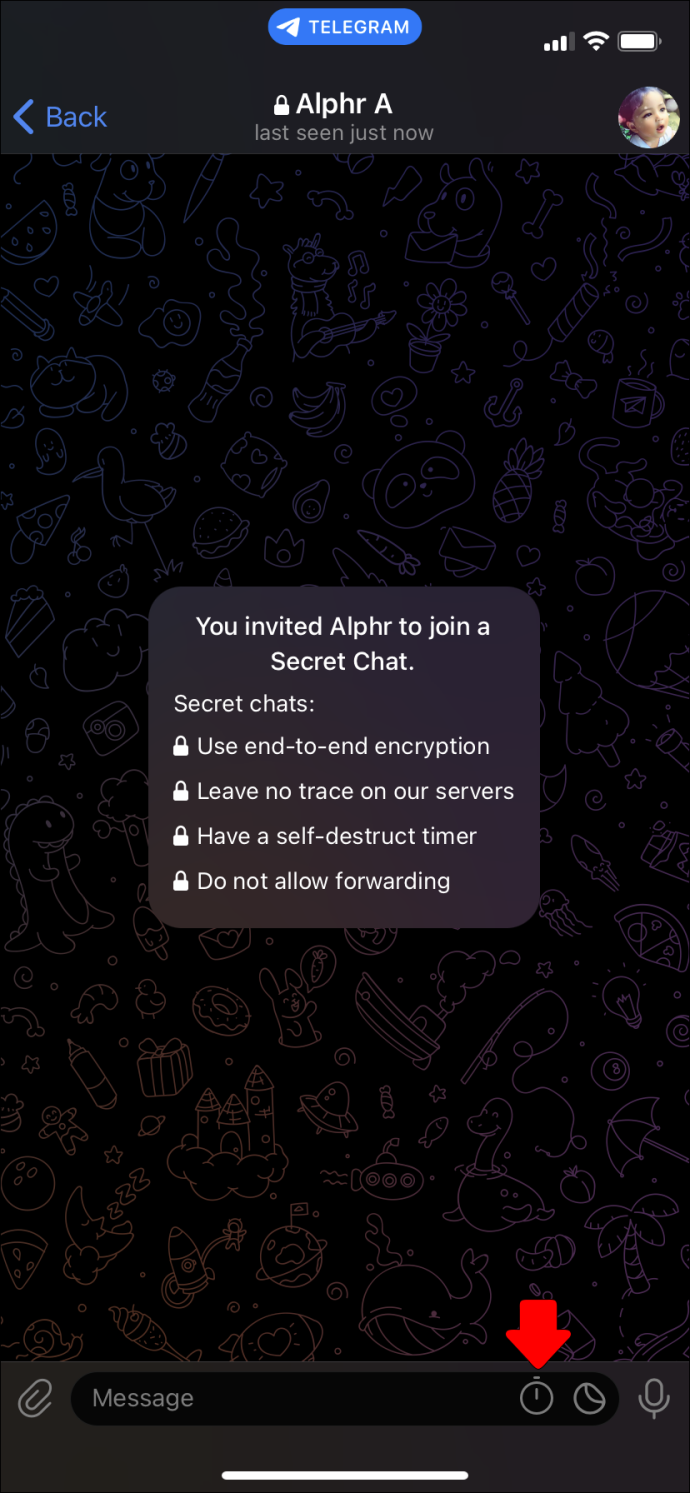
- ఒక సెకను నుండి ఒక వారం వరకు సందేశం అందుబాటులో ఉండాలనుకునే సమయాన్ని ఎంచుకోండి.
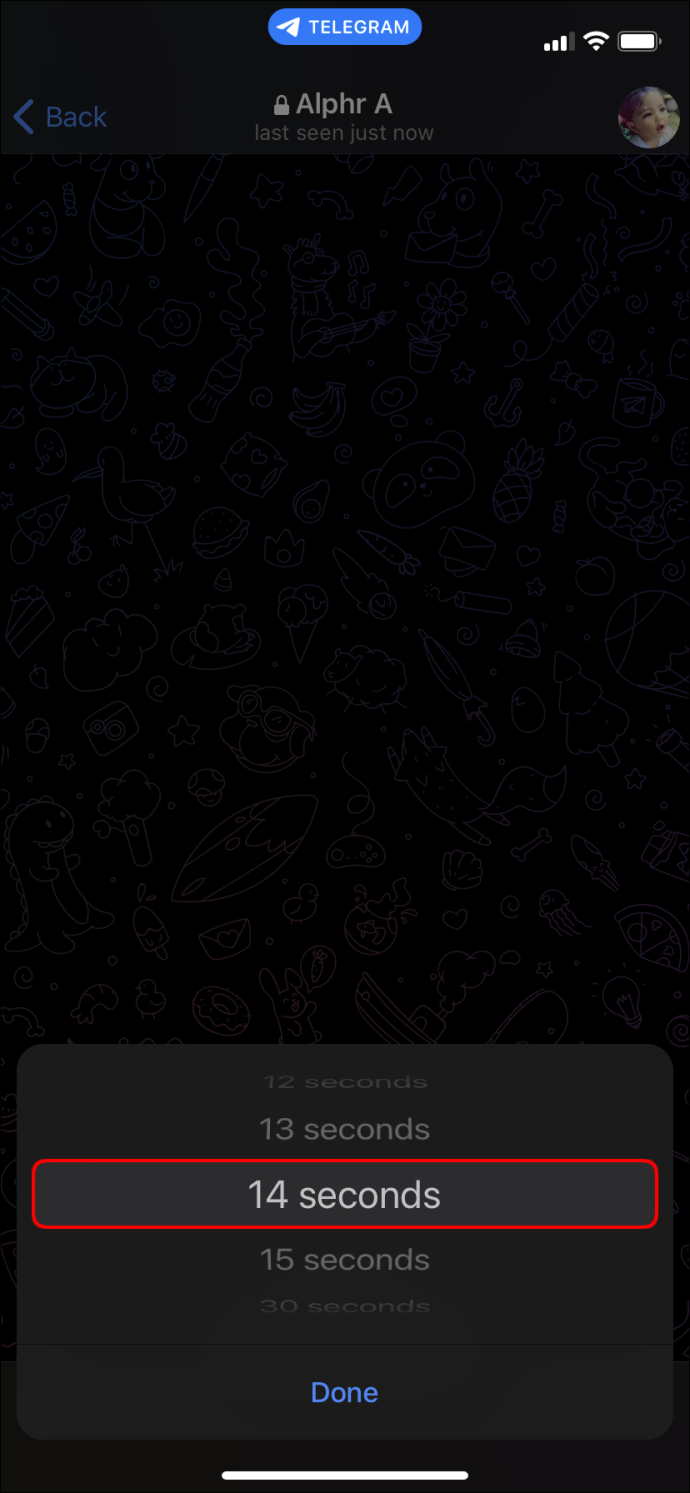
గ్రహీత సందేశాన్ని తెరిచిన క్షణం నుండి టైమర్ లెక్కించడం ప్రారంభమవుతుంది మరియు సమయం ముగిసిన తర్వాత, సందేశం రెండు పరికరాల నుండి తొలగించబడుతుంది. ఎవరైనా స్క్రీన్ షాట్ తీస్తే యాప్ నోటిఫికేషన్ కూడా పంపుతుంది. టైమర్ యాక్టివేషన్ తర్వాత పంపిన సందేశాలను మాత్రమే ప్రభావితం చేస్తుందని మరియు మునుపటి సందేశాలపై ఎటువంటి ప్రభావం చూపదని గుర్తుంచుకోవడం చాలా అవసరం.
టెలిగ్రామ్ చాట్లను ఎలా దాచాలి
మీరు మీ చాట్ను తొలగించకుండా వాటిని కళ్లారా చూడకుండా ఉంచాలనుకుంటే, టెలిగ్రామ్ మీ సందేశాలను దాచడానికి మిమ్మల్ని అనుమతించే అనుకూలమైన ఆర్కైవ్ ఫీచర్ను కలిగి ఉంది. మీ స్మార్ట్ఫోన్లో ఇది ఎలా పని చేస్తుందో ఇక్కడ ఉంది.
- మీ Android లేదా iOS ఫోన్లో టెలిగ్రామ్ని తెరిచి, మీరు ఆర్కైవ్ చేయాలనుకుంటున్న సంభాషణను కనుగొనండి.
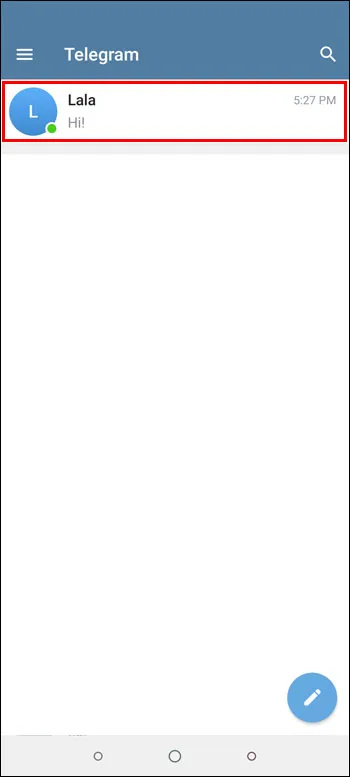
- మీ పరిచయం ప్రొఫైల్ చిత్రం దగ్గర చెక్మార్క్ కనిపించే వరకు సంభాషణను ఎక్కువసేపు నొక్కండి. మీరు ఇకపై చాట్ని పట్టుకోవలసిన అవసరం లేదని సూచిస్తూ మీరు ఎగువ-కుడి మూలలో బటన్లను కూడా చూడాలి.
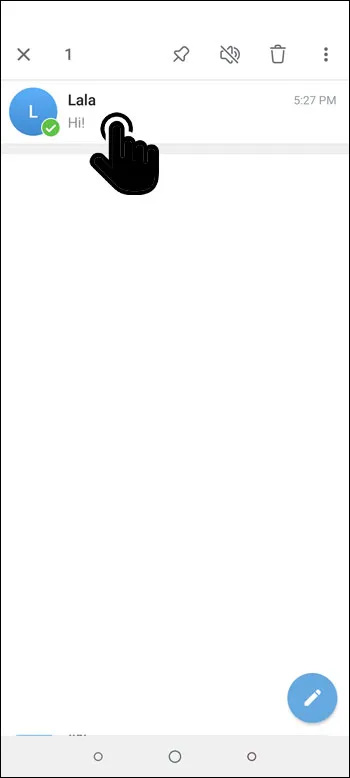
- “ఆర్కైవ్” ఎంచుకోండి మరియు సంభాషణ మీ “ఆర్కైవ్ చేసిన చాట్లు”కి వెళుతుంది.
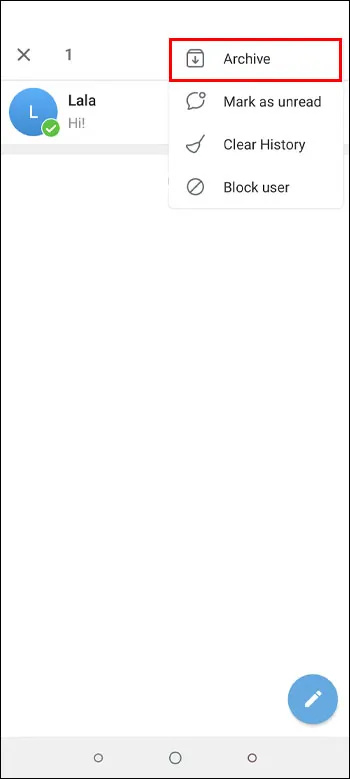
- మీ సంభాషణల ఎగువ భాగానికి నావిగేట్ చేయండి మరియు 'ఆర్కైవ్ చేసిన చాట్లు'ని ఎక్కువసేపు నొక్కండి.

- 'చాట్ జాబితా నుండి దాచు'ని ఎంచుకోండి మరియు మీరు ముందుకు సాగడం మంచిది.
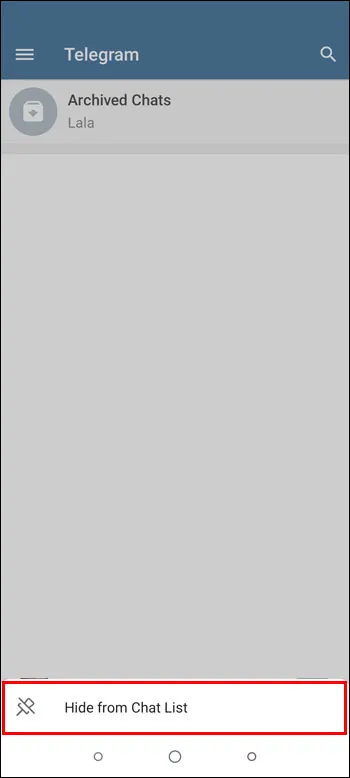
మీ కంప్యూటర్లో ఫీచర్ని ఉపయోగించడం మరింత సులభం:
- టెలిగ్రామ్ను ప్రారంభించండి మరియు మీరు దాచాలనుకుంటున్న చాట్ను గుర్తించండి.
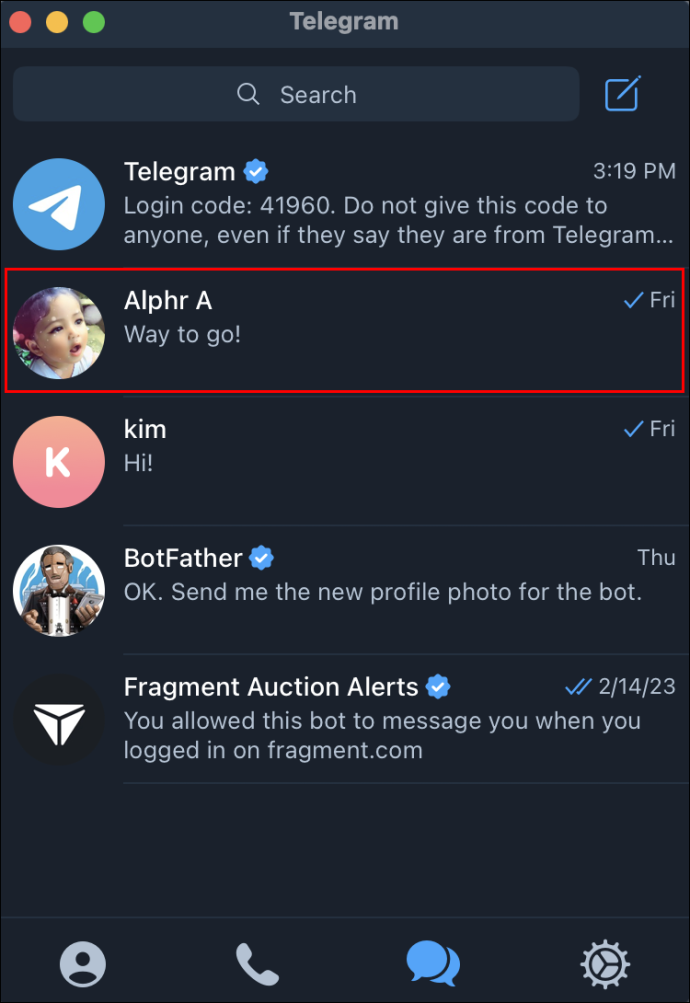
- మీ డిస్ప్లే యొక్క కుడి భాగంలో సంభాషణపై కుడి-క్లిక్ చేయండి.
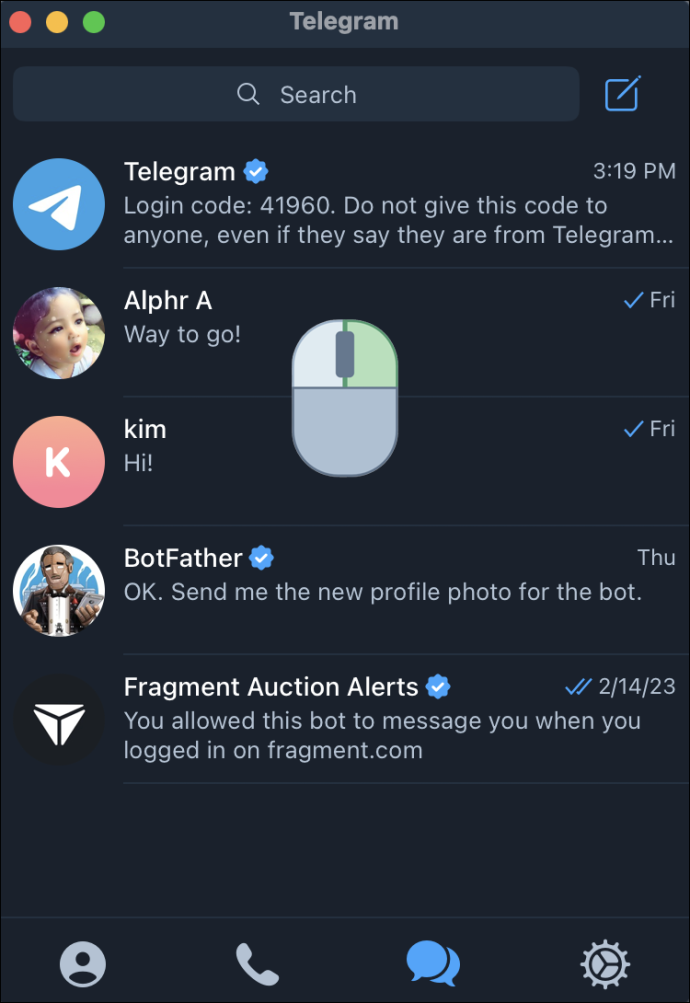
- 'ఆర్కైవ్' నొక్కండి.
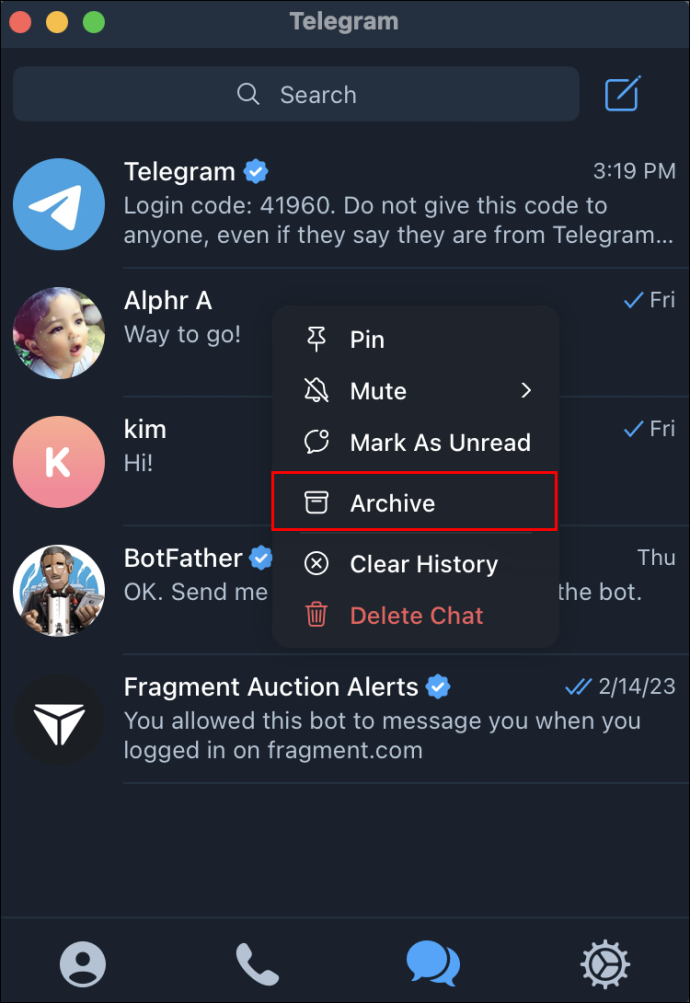
- మీ 'ఆర్కైవ్ చాట్లు' కుడి-క్లిక్ చేసి, ఫోల్డర్ను ప్రధాన మెనూకి తరలించడానికి మిమ్మల్ని అనుమతించే ప్రాంప్ట్ను నొక్కండి. మీరు ఇకపై సంభాషణల విండో నుండి ఫోల్డర్ని చూడలేరు.
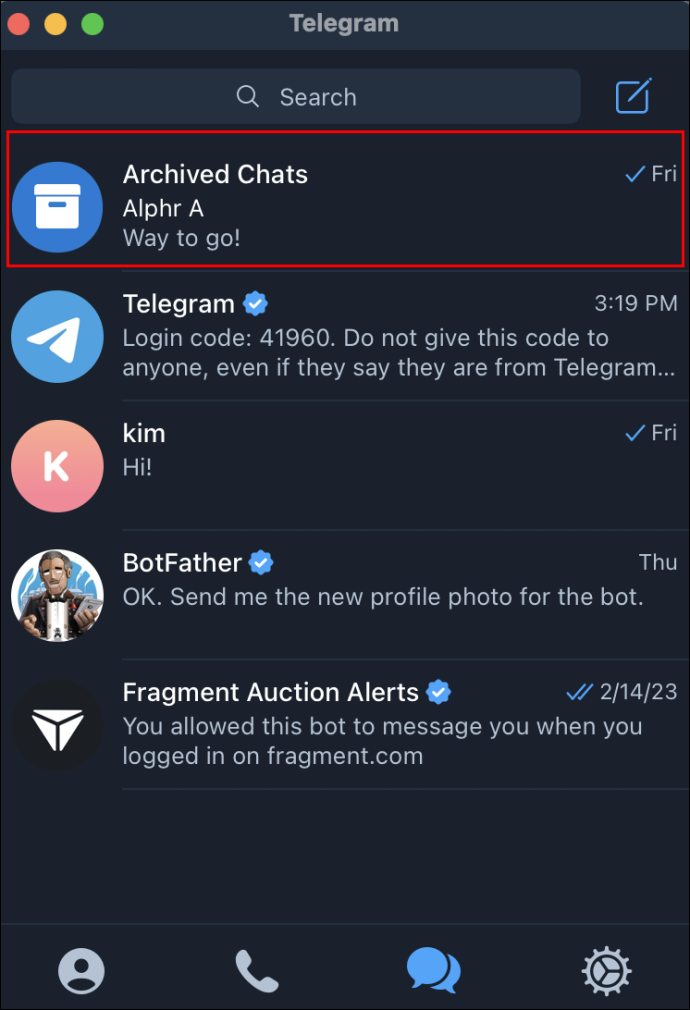
టెలిగ్రామ్ చాట్లను దాచడానికి మరొక గొప్ప మార్గం వాటిని కొత్త ఫోల్డర్కు తరలించడం. దీనికి మీ ఫోన్లో కొన్ని ట్యాప్ల కంటే ఎక్కువ సమయం పట్టకూడదు.
- మూడు క్షితిజ సమాంతర రేఖల ద్వారా సూచించబడే మీ స్క్రీన్ ఎగువ-ఎడమ భాగంలో మెనుని నొక్కండి.
- 'సెట్టింగ్లు,' తర్వాత 'చాట్ ఫోల్డర్లు'కి నావిగేట్ చేయండి.

- కొత్త ఫోల్డర్ని సృష్టించడానికి మిమ్మల్ని అనుమతించే ప్రాంప్ట్ను ఎంచుకోండి.
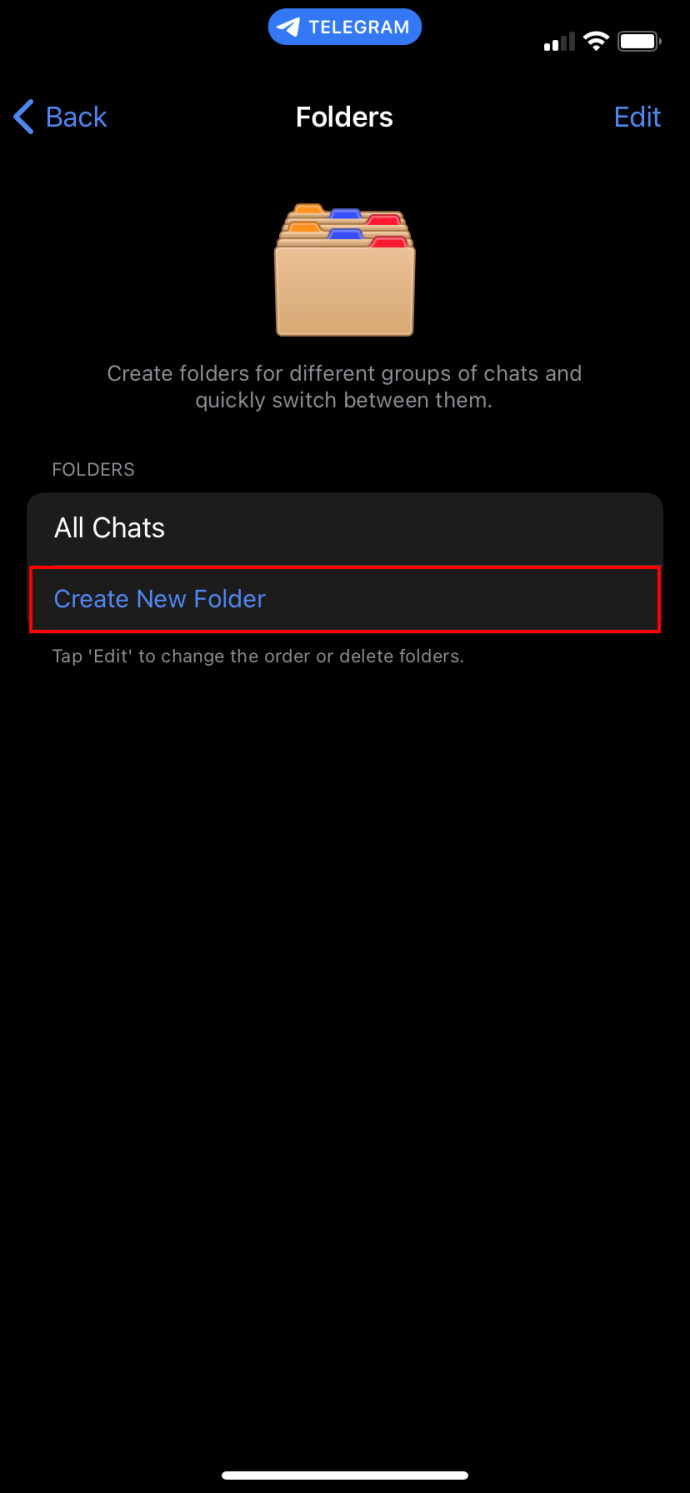
- ఫోల్డర్కు పేరు పెట్టండి మరియు 'చాట్లను జోడించు'ని ఉపయోగించి మీ సంభాషణలను చేర్చండి. మీరు మీ విండో ఎగువ భాగంలో ఉన్న ఫోల్డర్ని ట్యాబ్గా చూడాలి. సంభాషణలను యాక్సెస్ చేయడానికి ట్యాబ్ను నొక్కండి.
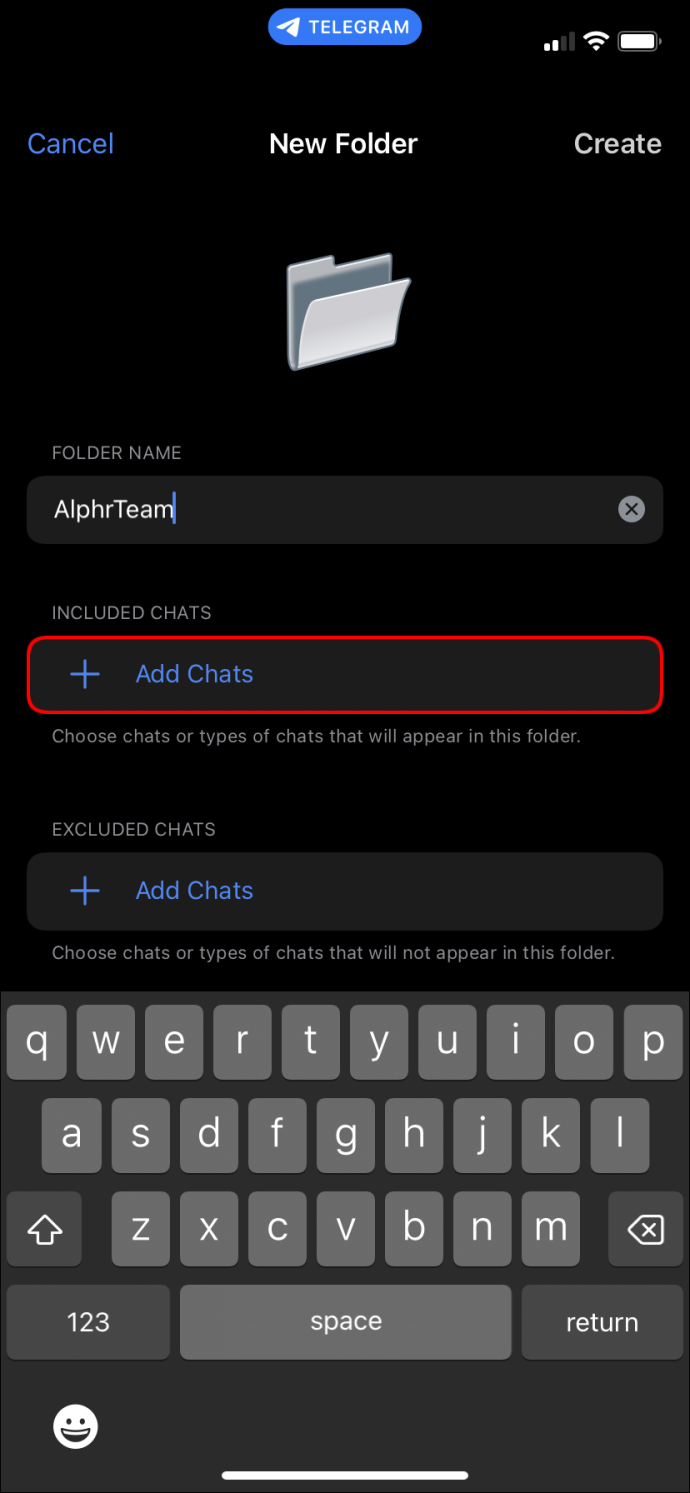
మీరు PC వినియోగదారు అయితే ఈ క్రింది దశలను అనుసరించండి.
- డిస్ప్లేలో మీ ఎగువ-ఎడమ భాగంలో ఉన్న మూడు క్షితిజ సమాంతర రేఖలను కొట్టండి.
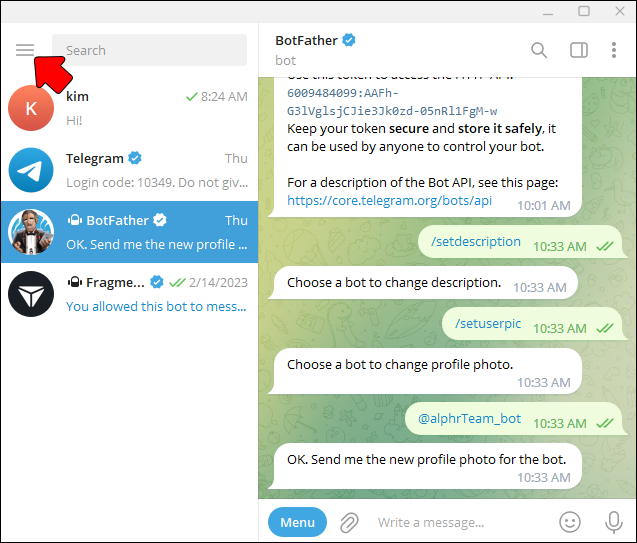
- 'సెట్టింగ్లు'కి వెళ్లి, 'ఫోల్డర్లు' తెరవండి.
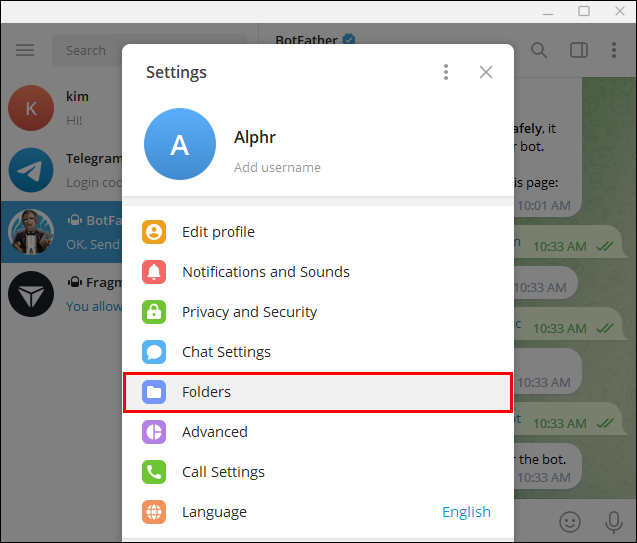
- మీ కొత్త ఫోల్డర్ని సృష్టించండి మరియు పేరు పెట్టండి.
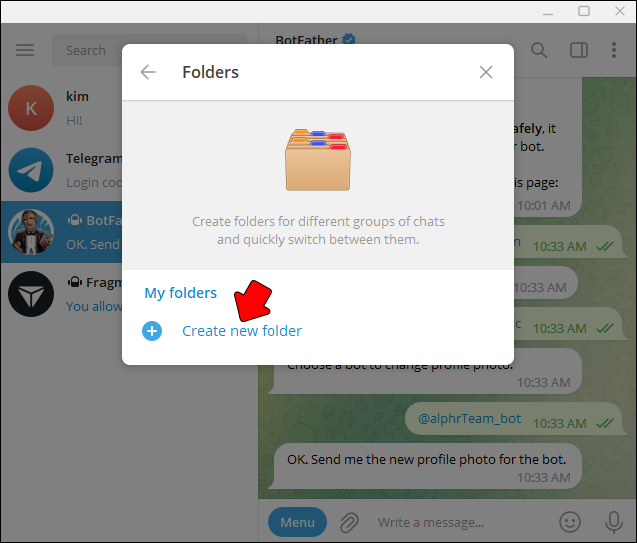
- మీ “చాట్లను జోడించు” బటన్తో సంభాషణలను జోడించండి.” ఫోల్డర్ మీ ఎడమ సైడ్బార్లో “అన్ని చాట్లు” కింద ఉండాలి.
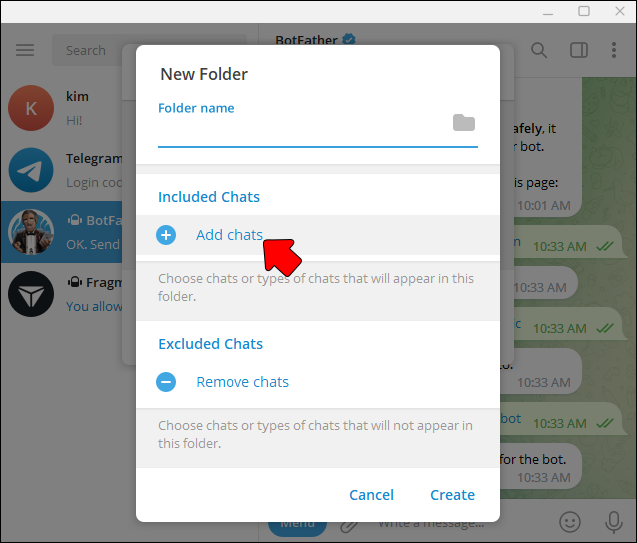
ఈ పద్ధతి అద్భుతంగా పని చేస్తుంది, కానీ మీ చాట్లు ప్రాథమిక చాట్ ప్రాంతంలో అందుబాటులో ఉంటాయి. కాబట్టి, మీ సంభాషణలను దాచడానికి మీరు మరికొన్ని చర్య తీసుకోవాలి:
- మీ అసలు సంభాషణను ఆర్కైవ్ చేయండి.
- మీ “ఆర్కైవ్ చాట్లు” ఫోల్డర్ను దాచండి, తద్వారా అది ప్రాథమిక చాట్లో కనిపించదు.
- చాట్ను మ్యూట్ చేయండి.
అదనపు FAQలు
సాధారణ మరియు రహస్య చాట్ మధ్య తేడా ఏమిటి?
రహస్య చాట్లు ఎండ్-టు-ఎండ్ ఎన్క్రిప్టెడ్ సందేశాలతో పెరిగిన గోప్యతను అందిస్తాయి, వీటిని పంపినవారు మరియు గ్రహీత మాత్రమే యాక్సెస్ చేయవచ్చు. అవి స్వీయ-విధ్వంసక ఎంపికలను కలిగి ఉంటాయి, పరికర-నిర్దిష్టమైనవి మరియు టెలిగ్రామ్ క్లౌడ్లో భాగం కావు.
టెలిగ్రామ్ రహస్య చాట్ ఎంత సురక్షితం?
టెలిగ్రామ్లో రహస్య చాట్ల ప్రయోజనాలు ఉన్నాయి, అయితే మీరు సంభావ్య ప్రతికూలతల గురించి కూడా తెలుసుకోవాలి. అవి, ఈ ఫీచర్ టీనేజర్లు మరియు యుక్తవయస్కులకు 100% సురక్షితం కాకపోవచ్చు, ఎందుకంటే ఇది హానికరమైన నటీనటులకు వారిని బహిర్గతం చేస్తుంది. వ్యక్తులను సంప్రదించడానికి వారి వినియోగదారు పేరు మాత్రమే అవసరం, భద్రతా ప్రమాదాలను పెంచుతుంది.
తొలగించబడిన టెలిగ్రామ్ రహస్య చాట్ని తిరిగి పొందవచ్చా?
లేదు, తీసివేయబడిన రహస్య చాట్లు తిరిగి పొందలేవు.
రహస్య చాట్ను ఎలా ప్రారంభించాలి
1. రహస్య చాట్ని ప్రారంభించడానికి, మరొక వినియోగదారు ప్రొఫైల్పై క్లిక్ చేయండి.
అసమ్మతితో వచనాన్ని ఎలా దాటాలి
2. “…” చిహ్నాన్ని ఎంచుకోండి.
3. “సీక్రెట్ చాట్ని ప్రారంభించు”ని క్లిక్ చేయండి.
టెలిగ్రామ్ రహస్య చాట్లు పరికరానికి ప్రత్యేకమైనవని దయచేసి గమనించండి. మీరు ఒక పరికరంలో స్నేహితునితో రహస్య చాట్ను ప్రారంభించినట్లయితే, అది ఆ పరికరంలో మాత్రమే యాక్సెస్ చేయబడుతుంది. మీరు లాగ్ అవుట్ చేస్తే, అన్ని రహస్య చాట్లు పోతాయి.
మీ టెలిగ్రామ్ ఖాతాను ఎలా తొలగించాలి
మీరు డియాక్టివేషన్ పేజీలో మీ ఖాతాను తొలగించవచ్చు. ఇది మీ సందేశాలు మరియు పరిచయాలన్నింటినీ శాశ్వతంగా తొలగిస్తుంది.
ఎన్క్రిప్షన్ కీ అంటే ఏమిటి?
ఎన్క్రిప్షన్ కీ అనేది పరికరాల మధ్య ప్రైవేట్ కమ్యూనికేషన్లను సురక్షితం చేయడానికి ఉపయోగించే కోడ్. ఎన్క్రిప్షన్ కీలు డిఫ్ఫీ-హెల్మాన్ ప్రోటోకాల్ ఉపయోగించి ప్రైవేట్ చాట్లో మార్పిడి చేయబడతాయి. ఇది సురక్షిత కనెక్షన్ను ఏర్పాటు చేస్తుంది మరియు చాట్ భద్రతను నిర్ధారించడానికి కీ యొక్క దృశ్యమాన ప్రాతినిధ్యం రూపొందించబడుతుంది.
మీ సీక్రెట్స్ ను మీ దగ్గర ఉంచుకోండి
నిర్దిష్ట వ్యవధి తర్వాత స్వయంచాలకంగా తొలగించబడే ఎన్క్రిప్టెడ్ సందేశాలను పంపడానికి వినియోగదారులను అనుమతించడం ద్వారా రహస్య చాట్లు అదనపు స్థాయి భద్రతను అందిస్తాయి. రహస్య చాట్లలోని అన్ని సందేశాలు మరియు మీడియాకు స్వీయ-విధ్వంసక టైమర్ వర్తించబడుతుంది, వాటిని మరింత సురక్షితంగా చేస్తుంది. రహస్య చాట్లను తొలగించడం అనేది శాశ్వతమైనది మరియు తిరిగి పొందలేనిది, ఇది మీ రహస్య సంభాషణలకు అదనపు గోప్యత మరియు భద్రతను అందిస్తుంది.
మీరు టెలిగ్రామ్ నుండి రహస్య చాట్లను క్రమం తప్పకుండా తొలగిస్తారా? చాట్ని మాన్యువల్గా తొలగించడం లేదా స్వీయ-విధ్వంసం ఎంపికను మీరు ఏ పద్ధతిని ఇష్టపడతారు? దిగువ వ్యాఖ్యల విభాగంలో మాకు తెలియజేయండి.









